Zyxel Keenetic Lite 1, 2, 3 - Pregled značilnosti, razlik in uglaševanja usmerjevalnikov, zamenjava za

- 1715
- 211
- Mr. Frederick Smitham
Internetni center Zyxel Keenetic Lite - osnovna naprava za domačo uporabo. Usmerjevalnik z dobrimi parametri in prijetno ceno je postal najljubši od mnogih uporabnikov, saj vsebuje vse, kar je potrebno za stabilno povezavo z internetom. Ta model je razvijalec dokončal in izboljšal, zaradi česar so se rodile naslednje različice - Zyxel Keenetic Lite II in Zyxel Keenetic Lite III.

Internetna nastavitev na različnih modelih ni drugačna
Ugotovimo, kako se med seboj razlikujejo trije modeli usmerjevalnikov, kako se izvaja usmerjevalnik Zyxel Keenetic Lite in zamenjava vdelane programske opreme.
Pregled funkcionalnosti
Začeli bomo s pregledom usmerjevalnikov s prvim modelom Zyxel Keenetic Lite - usmerjevalnik ima privlačen videz, utelešen v snežno -belem primeru, kombinacijo mat in sijajnih površin ter blagovno znamko, s katerim je prepoznana ta blagovna znamka.

V večini primerov so Zyxel Keenetic Lite in njeni starejši bratje opremljeni z zunanjimi antenami, ki zagotavljajo močan signal in veliko območje premaza Wi-Fi za celotno stanovanje in celo majhno pisarno.
Toda tu sta modeli Zyxel Keenetic Lite 2 in Zyxel Keenetic Lite 3 v drugem videzu različni - narejeni so v črni barvi, za razliko od prve različice pa so opremljeni z dvema antenama, ki poveča območje premaza Wi -Fi.

Kakšna je razlika med usmerjevalnikom Zyxel Keenetic Lite 3 iz prejšnjih različic? V njem so bile antene prenesene na stranske dele primera, preklop delovanja usmerjevalnika.
Vse tri naprave zagotavljajo kazalnike svetlobe, pet konektorjev, od katerih so štirje formati LAN in eno vrsto WAN za priključitev omrežnega kabla. Notranji nadev modelov je nekoliko drugačen - prva različica ima manjšo količino RAM -a in največjo hitrost 150 Mbps, medtem ko imata 2 in 3 različice te kazalnike dvakrat višji kot višji kot.
Kaj reči o hitrosti? Tako kot pri 150 in s 300 mbit/s so tudi podobni parametri več kot dovolj za domačo uporabo ali namestitev usmerjevalnika v majhni pisarni. Zyxel Keenetic Lite 3 in drugi usmerjevalniki se bodo dobro spopadli s povezavo več naprav hkrati, pregledi kažejo, da ne "prerežejo" hitrosti, v povezavi ni prekinitev ali težav.

Glede na to, da internet pogosto nastavijo uporabniki do 100 Mbps, so začetni podatki dovolj za udobno uporabo teh naprav. V nasprotnem primeru so usmerjevalniki skoraj enaki - prva različica ima malo šibkejša nadeva, naslednja dva sta enaka, le da je Lite III spremenil revizijo čipa, kar je, mimogrede, zelo dobro v teh napravah.
Postopek konfiguriranja povezave, spreminjanja vdelane programske opreme, ki je skupna vsem trem modelom.
Internetna nastavitev na Zyxel Keenetic Lite I, II, III
Nastavitve s posebnim glavnim
Velika in pomembna prednost blagovne znamke Zyxel je, da je ustvarila hitro nastavitev internetne povezave. Če se morate povezati na 2 in 3 različici, ne da bi razumeli parametre, je priporočljivo izpolniti naslednje:
- Pojdite na spletni vmesnik usmerjevalnika prek brskalnika, tako da vnesete kombinacijo 192.168.1.1 v naslovni vrstici.
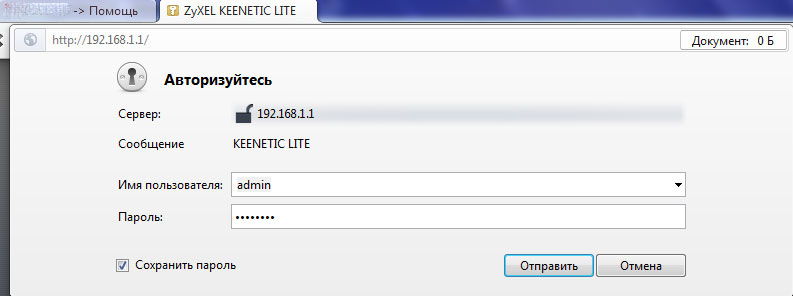
- Izberite Master hitre nastavitve, kjer ste vabljeni, da korak za korakom navedite potrebne parametre.

- Izberite način uporabe naslova MAC - Če ga ponudnik zahteva, ga je treba vnesti. Če ni potrebno za povezavo, izberite ustrezno vrstico.

- Navedite način pridobivanja IP naslova na usmerjevalniku - samodejno ali z ročnim vnosom. Pri izbiri zadnje možnosti vnesite kombinacijo naslovov, številk za DNS in druge informacije, določene v pogodbi.

- Nato vnesite prijavo in geslo za dostop do omrežja - če jih ni potrebno, označite možnost "Nimam gesla za dostop do interneta". Če so v pogodbi, jih je treba navesti.
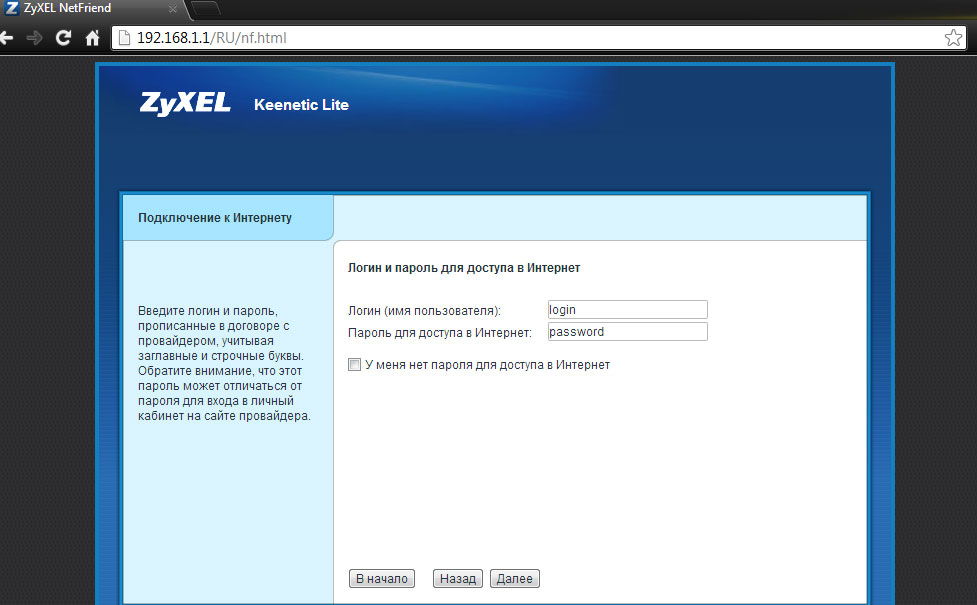
- Po prikazanem oknu stanja povezave z vsemi parametri.

Podrobna uglaševanje opreme
Če želite spremeniti posamezne parametre, znova namestite povezavo ali konfigurirate povezavo sami, ko vnesete parametre v Zyxel Keenetic Lite 2, namesto tega kliknite na "spletni konfigurator".
Nato izvedite naslednje:
- Po vstopu ste vabljeni, da spremenite tipko Access v meni parametra - to storite, da zaščitite svojo napravo pred tretjimi člani intervencije.

- Če želite konfigurirati omrežje, izberite internet pod internetom, odprite povezavo s seznama, ki se prikaže.
- Pred vami se bo prikazal obrazec za namestitev parametrov povezave - če imate preprosto povezavo NAT z dinamičnim naslovom. Pri uporabi statičnega ponudnika IP ga je treba vnesti v ustrezna polja, vnesite masko podomrežja in prehod.
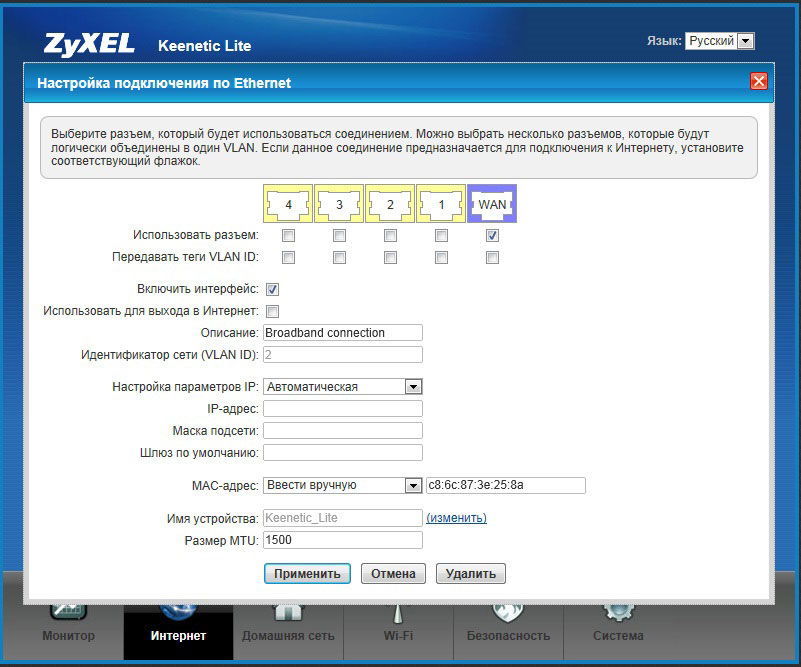
- Če želite namestiti povezavo L2TP na usmerjevalnik, vodite naslednja navodila:
- V internetnem razdelku, zavihku za povezavo, znova izberite obstoječo povezavo, v obrazcu označite "omogoči" in "uporabi" ter "uporabi" in "uporabi" in "uporabi", priključek z omrežnim kablom in pridobivanje IP samodejno.
- Premaknemo se v meni PPPOE/VPN in ustvarimo pooblaščeno povezavo - označimo prvi dve vrstici, označimo protokol, "Povežite se prek" širokopasovne povezave ISP, naslov strežnika, ime in geslo, samodejno sprejemamo IP naslov.

- Internetna namestitev za vrsto PPPOE je narejena na ta način:
- V obrazcu v opisu vnesite nastavitve širokopasovne povezave, izberite IP "brez naslova IP".
- Prepričajte se, da so aktivirane točke "vključujejo", "Uporaba za vstop v internet" in priključek je bil označen na diagramu, kjer je omrežni kabel povezan.
- Vrnite se v internet in odprite še en zavihek - PPPOE/VPN, da ustvarite pooblaščeno povezavo.
- Kliknite »Dodaj povezavo« in v obrazcu, ki se prikaže, označite prve dve vrstici, vnesite opis (ime omrežja, poljubno), izberite vrsto protokola, »Povežite se« - širokopasovna povezava ISP. Prav tako je treba napisati prijavo in geslo iz pogodbe in izbrati samodejno prejem naslova IP.

Brezžična povezava
Če želite konfigurirati modul Wi-Fi, bi morali iti na spletni meder parametrov usmerjevalnika-ne glede na to, katera od treh, o katerih obravnava, izberite razdelek z istim imenom v spodnjem delu okna.
V dostopni točki Aktivirajte delovanje modula, izmislite ime za omrežje - če je potrebno, ga lahko naredite nevidno, kar vam bo omogočilo dodatno zaščito povezave; Ustvari geslo.
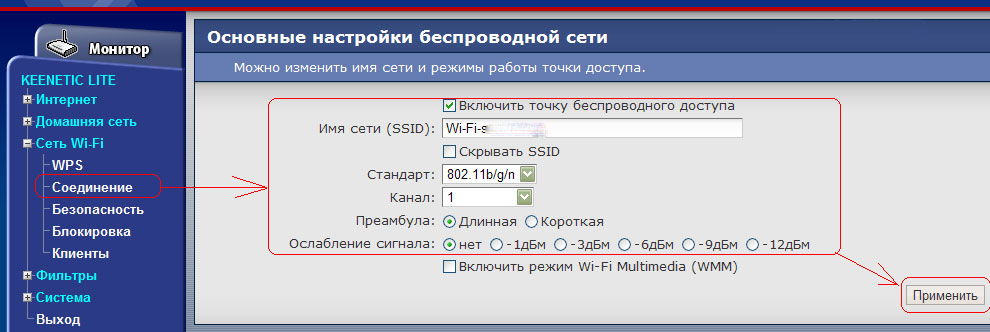
Zamenjava programske opreme
Spreminjanje vdelane programske opreme za 1, 2 in 3 različice je povsem preprosta, priporočljiva, da jo vodimo z naslednjih navodilih:
- Prenesite trenutno različico vdelane programske opreme, zasnovane za vaš model usmerjevalnika, shranite v računalnik.
- Vnesite parametre usmerjevalnika prek brskalnika, izberite sistemski razdelek, meni Microdram Meni.
- V oknu, ki se prikaže, določite pot do datoteke vdelane programske opreme, kliknite »Posodobi«.

Če povzamemo pregled, lahko rečemo, da so usmerjevalniki iz linije Keenetic Lite vsekakor vredne naprave - dobro polnjenje, visoka hitrost povezave brez prekinitev, privlačna zasnova in močne antene ter kar je najpomembneje - preprost in razumljiv vmesnik nastavitev in spreminjanje Vdelana programska oprema jim je postala ena najboljših internetnih centrov v svoji kategoriji. Naštete prednosti bi morale dodati cenovno ugodno ceno, ki je v celoti upravičena s kakovostjo - to je res pomembno pri izbiri omrežne opreme. Zato je mogoče za nakup verjetno priporočiti zyxel keenetic lite usmerjevalnike, izbira modela pa je že odvisna od vaših zahtev in nastavitev okusa.
- « Letališki ekstremni roter iz Apple - prednosti in nastavitev
- Kako skenirati sistem za prisotnost virusov »

